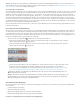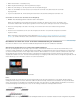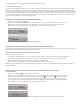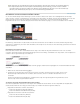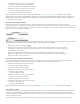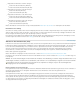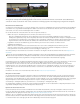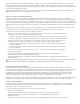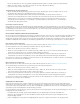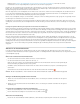Operation Manual
Hinweis:
und der darauffolgende Clip verlängert, die Programmdauer bleibt dabei konstant.
Löschen und Lücke schließen
Bei einer Bearbeitung mit dem Werkzeug „Löschen und Lücke schließen“ wird ein Clip zugeschnitten, und die nachfolgenden Clips in der Spur
werden um den Zuschnittwert verschoben. Wenn Sie einen Clips auf diese Weise verkürzen, werden alle Clips nach dem Schnittpunkt zeitlich
rückwärts verschoben. Umgekehrt werden bei einer Verlängerung des Clips die auf den Schnittpunkt folgenden Clips zeitlich vorwärts verschoben.
Bei Bearbeitungen mit dem Werkzeug „Löschen und Lücke schließen“ wird ein Leerraum auf einer Seite des Schnittpunkts als Clip betrachtet und
wie ein Clip zeitlich verschoben. Wenn Sie die Alt-Taste (Windows) oder Optionstaste (Mac OS) drücken, wenn Sie mit der Lückenbearbeitung
beginnen, wird die Verbindung von Video und Audio ignoriert.
Durchführen einer Rollbearbeitung mit dem Rollen-Werkzeug
1. Wählen Sie das Rollen-Werkzeug aus.
2. Ziehen Sie den zu ändernden Cliprand in einem Schnittfenster nach links oder rechts. Die Anzahl an Frames, die Sie dem
Clip hinzufügen, werden vom angrenzenden Clip abgeschnitten. Ziehen Sie bei gedrückter Alt-Taste (Windows) oder
Optionstaste (Mac OS), um nur den Video- oder Audioteil eines verbundenen Clips zu beeinflussen.
Schnittfenster während (oben) und nach (unten) der Rollbearbeitung
Durchführen von Rollbearbeitungen (erweiterte Bearbeitung) mit dem Abspielkopf
Sie können den In-Point oder Out-Point eines Clips in einer Sequenz zum Abspielkopf verschieben, ohne dass Lücken in der Sequenz entstehen.
Diese Bearbeitungsmethode wird auch erweitertes Bearbeiten genannt.
Durchführen einer Rollbearbeitung (erweitert) mit dem Abspielkopf
Führen Sie folgende Schritte aus:
1. Um die Spur als Ziel zu aktivieren, in der der zuzuschneidende Clip enthalten ist, klicken Sie auf den zugehörigen Spurheader.
2. Ziehen Sie den Abspielkopf an die Sequenzposition, auf die Sie den In-Point oder Out-Point des Clips erweitern möchten.
3. Klicken Sie auf das Werkzeug „Rollen“, und wählen Sie dann den Schnittpunkt aus.
4. Wählen Sie Sequenz > Ausgewählte Bearbeitung bis Abspielkopf erweitern oder drücken Sie E.
Falls zum Erweitern bis zum Abspielkopf nicht genügend Medien vorhanden sind, erweitert Premiere Pro den Clip bis zum Ende der
verfügbaren Medien.
Durchführen einer Lösch- und Lückenschließbearbeitung mit dem Werkzeug „Löschen und
Lücke schließen“
1. Wählen Sie das Werkzeug Löschen und Lücke schließen aus.
2. Zeigen Sie in einem Schnittfenster mit der Maus auf den In- oder Out-Point des Clips, den Sie ändern möchten, bis sich der
Mauszeiger in das Symbol für „Löschen und Lücke schließen“ am In-Point
bzw. am Out-Point ändert. Ziehen Sie dann
die Maus nach links oder rechts. In der Spur nachfolgende Clips werden zeitlich verschoben, um die Lücke zu schließen,
ohne dass dabei jedoch ihre Dauer verändert wird. Ziehen Sie bei gedrückter Alt-Taste (Windows) oder Optionstaste (Mac
OS), um nur den Video- oder Audioteil eines verbundenen Clips zu beeinflussen.
Schnittfenster während (oben) und nach (unten) der Bearbeitung mit dem Werkzeug „Löschen und Lücke schließen“